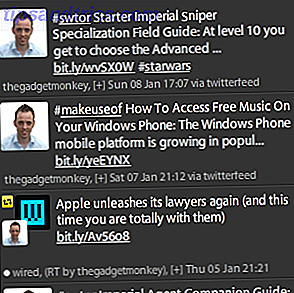Η Microsoft έχει επιβεβαιώσει ότι η δωρεάν αναβάθμιση των Windows 10 θα λήξει. Μετά τις 29 Ιουλίου, μια άδεια χρήσης των Windows 10 θα κοστίσει 119 δολάρια.
Η δωρεάν προσφορά αναβάθμισης στα Windows 10 ήταν η πρώτη για τη Microsoft, βοηθώντας τους χρήστες να αναβαθμίσουν ταχύτερα από ποτέ. Και ο χρόνος τελειώνει. Η δωρεάν προσφορά αναβάθμισης θα λήξει στις 29 Ιουλίου και θέλουμε να διασφαλίσουμε ότι δεν θα χάσετε.
Εάν δεν είστε έτοιμοι να κάνετε το διακόπτη, αλλά θέλετε να σιγουρευτείτε ότι δεν παραλείψετε την ελεύθερη περίοδο αναβάθμισης, σας έχουμε καλύψει.
Γιατί πρέπει να λάβετε τα Windows 10 τώρα
Ακόμη και αν είστε πραγματικά ευχαριστημένοι με το τρέχον λειτουργικό σας σύστημα, τελικά θα θέλετε να κάνετε τη μετάβαση στα Windows 10. Mainstream υποστήριξη Γιατί να αναβαθμίσετε τα Windows στο τέλος της εκτεταμένης υποστήριξης Γιατί να αναβαθμίσετε τα Windows στο τέλος της εκτεταμένης υποστήριξης Τελικά, η υποστήριξη για κάθε έκδοση των Windows λήγει, αφήνοντας τους υπολογιστές γεμάτους τρύπες, σημεία εισόδου για κακόβουλο λογισμικό και ευκαιρίες για χάκερ. Τα Windows 8 έφτασαν πρόσφατα στο τέλος της κατάστασης υποστήριξης - σας παρουσιάζουμε γιατί και πώς ... Διαβάστε περισσότερα για τα Windows 7 που έληξαν επίσημα στις 13 Ιανουαρίου 2015 και η εκτεταμένη περίοδος υποστήριξης λήγει το 2020. Εμπιστευθείτε με, θα έρθει πιο γρήγορα από νομίζεις. Έτσι, εκμεταλλευόμενοι μια ελεύθερη, μη εμπλεκόμενη αναβάθμιση έχει νόημα.
Η εξασφάλιση της δωρεάν αναβάθμισής σας είναι μια εύκολη διαδικασία. Τα Windows 10 συνδέουν το κλειδί άδειας χρήσης με το υλικό του συστήματός σας, συγκεκριμένα τη μητρική σας πλακέτα. Το σύστημά σας έχει εκχωρηθεί ένα μοναδικό αναγνωριστικό μηχανής, το οποίο είναι συνδεδεμένο μόνιμα στη βάση δεδομένων αναβάθμισης των Microsoft Windows 10. Για περισσότερες πληροφορίες, Επομένως, εάν κάνετε αναβάθμιση στα Windows 10 και, στη συνέχεια, επιστρέψετε στο υπάρχον λειτουργικό σας σύστημα, το υλικό σας θα παραμείνει "ψηφιακά" για τα Windows 10.
Ακόμα καλύτερα, η αξιοποίηση της αναβάθμισης δεν "καταναλώνει" ή δεν αλλάζει την άδειά σας. Αυτό σημαίνει ότι η άδεια χρήσης των Windows 7, 8 ή 8.1 θα παραμείνει ως έχει, επιτρέποντάς σας να επανενεργοποιήσετε όπως κρίνετε κατάλληλο (υπόκεινται σε τυχόν υπάρχουσες συμφωνίες αδειοδότησης).
Αναβάθμιση, υποβάθμιση
Τώρα, για τις επιχειρήσεις. Μπορείτε να κάνετε αναβάθμιση στα Windows 10 για να επωφεληθείτε από την δωρεάν αναβάθμιση και στη συνέχεια να κάνετε υποβάθμιση στο προηγούμενο λειτουργικό σας σύστημα. Υπάρχουν δύο τρόποι για να το κάνετε αυτό. και οι δύο σας δίνουν την ευκαιρία να ολοκληρώσετε τη διαδικασία αναβάθμισης / υποβάθμισης χρησιμοποιώντας διαφορετικά μέσα Πώς να υποβαθμίσετε από τα Windows 10 στα Windows 7 ή 8.1 Πώς να υποβαθμίσετε από τα Windows 10 στα Windows 7 ή 8.1 Τα Windows 10 είναι εδώ και ίσως δεν είναι αυτό που περιμένατε. Αν έχετε ήδη αναβαθμίσει, μπορείτε να κάνετε επαναφορά. Και αν δεν έχετε ακόμη, δημιουργήστε πρώτα ένα backup του συστήματος. Σας δείχνουμε πώς. Διαβάστε περισσότερα .
Windows 7, 8, 8.1 Ενέργειες
Εάν εκτελείτε μια νόμιμη έκδοση των Windows 7, 8 ή 8.1 Πώς να αποκτήσετε μια φτηνή άδεια χρήσης των Windows 7 ή 8 τώρα για αναβάθμιση στα Windows 10 δωρεάν Πώς να αποκτήσετε μια φτηνή άδεια χρήσης των Windows 7 ή 8 τώρα για αναβάθμιση στα Windows 10 για Δωρεάν ανησυχείτε για το μέλλον του παλιού ή πειρατικού αντιγράφου των Windows; Τώρα είναι η ώρα να αρπάξετε μια φθηνή άδεια των Windows 7 ή 8 για να εξασφαλίσετε τον εαυτό σας ότι δωρεάν αναβάθμιση στα Windows 10. Παρουσιάζουμε ... Διαβάστε περισσότερα, θα έχετε παρατηρήσει την "ήπια" ενθάρρυνση για την αναβάθμιση του συστήματός σας Πώς να αποκλείσετε το επιθετικό Αναβάθμιση των Windows 10 στα Windows 7 και 8.1 Πώς να αποκλείσετε την επιθετική αναβάθμιση των Windows 10 στα Windows 7 και 8.1 Η Microsoft επιταχύνει τις προσπάθειές της να κάνει τους χρήστες να κάνουν αναβάθμιση στα Windows 10. Ελάτε 2016, πολλοί άνθρωποι θα ξυπνήσουν για ένα νέο λειτουργικό σύστημα, έχοντας συναινέσει στην αναβάθμιση. Μην είστε ένας από ... Διαβάστε περισσότερα για τα Windows 10. Καλά τώρα μπορείτε να δώσετε τελικά στη Microsoft, και κάντε κλικ στο OK .
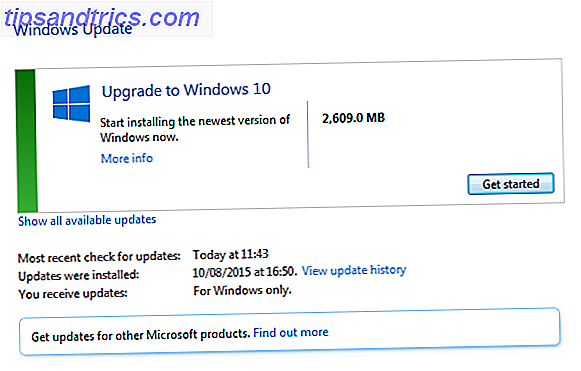
Πριν κάνετε αυτό, φροντίστε να κάνετε ένα πλήρες αντίγραφο ασφαλείας του υπάρχοντος λειτουργικού σας συστήματος χρησιμοποιώντας τις ενσωματωμένες εφαρμογές των Windows. Πώς να δημιουργήσετε μια εικόνα ISO του συστήματός σας των Windows Πώς να δημιουργήσετε μια εικόνα ISO του συστήματός σας Windows Χρειάζεστε έναν γρήγορο και εύκολο τρόπο δημιουργίας αντιγράφων ασφαλείας και να επαναφέρετε τα Windows χωρίς να βασίζεστε στα εργαλεία δημιουργίας αντιγράφων ασφαλείας ή στο σύννεφο; Ήρθε η ώρα να μάθετε πώς να κάνετε μια εικόνα ISO του υπολογιστή σας Windows. Διαβάστε περισσότερα ή μια εφαρμογή τρίτου κατασκευαστή της επιλογής σας, όπως το Macrium Reflect. Ό, τι κι αν αποφασίσετε, βεβαιωθείτε ότι το αντίγραφο ασφαλείας ή η εικόνα του συστήματος είναι πλήρες επειδή είναι το εισιτήριό σας για να επιστρέψετε.
Έπειτα, εάν δεν έχετε ήδη τοποθετηθεί ένα, δημιουργήστε ένα δίσκο επισκευής συστήματος. Μπορείτε να βρείτε οδηγίες σχετικά με τη δημιουργία ενός δίσκου επιδιόρθωσης των Windows 8 εδώ Πώς να δημιουργήσετε μια δισκέτα ανάκτησης των Windows 8 Πώς να δημιουργήσετε μια δισκέτα ανάκτησης των Windows 8 Οι ημέρες επανεγκατάστασης των Windows όταν εκτελείται ενεργά έχουν περάσει πολύ καιρό. Το μόνο που χρειάζεστε για να διορθώσετε τα Windows 8 είναι ένας δίσκος αποκατάστασης, είτε σε CD / DVD, είτε σε USB είτε σε εξωτερικό σκληρό δίσκο. Διαβάστε περισσότερα . Οι χρήστες των Windows 7 θα πρέπει να κατευθύνονται στον Πίνακα Ελέγχου> Σύστημα και Συντήρηση> Δημιουργία αντιγράφων ασφαλείας και επαναφορά . Στο αριστερό παράθυρο, επιλέξτε Δημιουργία δίσκου επισκευής συστήματος και ακολουθήστε τις οδηγίες.
Τώρα που έχετε δημιουργήσει αντίγραφα ασφαλείας, με μια εικόνα συστήματος και έναν δίσκο αποκατάστασης, μπορούμε να φτάσουμε στη δουλειά. Ανοίξτε το Windows Update και ακολουθήστε τις οδηγίες για να κάνετε αναβάθμιση στα Windows 10. Χρησιμοποιώντας το Windows Update θα διασφαλίσετε ότι όλες οι ρυθμίσεις, οι προσαρμογές, το λογισμικό, οι ρυθμίσεις λογισμικού και τα αρχεία σας θα ισχύουν μόλις ανανεωθείτε στο μέλλον των Windows 10.
Ενέργειες των Windows 10
Μόλις φτάσετε στην υποσχεθείσα γη των Windows 10, έχουμε μόνο μερικά καθήκοντα για να εκτελέσετε πριν ξεκινήσετε πίσω στο ... παρελθόν. Θα πρέπει να διαπραγματευτείτε όλες τις σελίδες εγκατάστασης των Windows 10, και υπάρχουν αρκετά. Δημιουργήσαμε προηγουμένως έναν εύχρηστο οδηγό για να σας βοηθήσουμε να ρυθμίσετε τις παραμέτρους προστασίας προσωπικών δεδομένων των Windows 10 κατά τη διάρκεια αυτής της ρύθμισης Πώς να ρυθμίσετε τις παραμέτρους προστασίας προσωπικών δεδομένων των Windows 10 κατά τη διάρκεια της Εγκατάστασης Πώς να ρυθμίσετε τις παραμέτρους των ρυθμίσεων απορρήτου των Windows 10 κατά τη διάρκεια της εγκατάστασης Εάν εγκαθιστάτε τα Windows 10 για πρώτη φορά, μπορεί να είναι δυσαρεστημένος με τις παραδοχές που κάνει η Microsoft κατά την επιλογή των προκαθορισμένων ρυθμίσεων Express Settings κατά την εγκατάσταση. Ποιες ελευθερίες παίρνουν η Microsoft με την ιδιωτική σας ζωή; Διαβάστε περισσότερα, επομένως πάρτε το χρόνο σας και επιλέξτε τις επιλογές που σας ενδιαφέρουν.
Μόλις εισέλθετε, μπορούμε να δημιουργήσουμε μια εικόνα συστήματος που θα αποκατασταθεί αργότερα από τη γραμμή. Μεταβείτε στον Πίνακα Ελέγχου> Ιστορικό αρχείων . Τοποθετημένο στην κάτω αριστερή γωνία του παραθύρου θα πρέπει να είναι η εφεδρική εφεδρική εικόνα συστήματος . Κάντε κλικ σε αυτό. Στην επάνω αριστερή γωνία του νέου πίνακα επιλέξτε Δημιουργία εικόνας συστήματος .
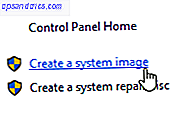
Εναλλακτικά, πληκτρολογήστε αντίγραφο ασφαλείας και επαναφέρετε στη γραμμή αναζήτησης της Cortana και επιλέξτε την επιλογή κάτω από τις Ρυθμίσεις, όπως φαίνεται παρακάτω. Δημιουργήστε έναν σύνδεσμο εικόνας συστήματος Ο τελευταίος οδηγός δημιουργίας αντιγράφων ασφαλείας των Windows 10 Ο τελευταίος οδηγός δημιουργίας αντιγράφων ασφαλείας των Windows 10 Συνοψίσαμε όλες τις επιλογές δημιουργίας αντιγράφων ασφαλείας, επαναφοράς, ανάκτησης και επιδιόρθωσης που μπορούσαμε να βρούμε στα Windows 10. Χρησιμοποιήστε τις απλές συμβουλές μας και ποτέ μην απελπίστε δεδομένα ξανά! Διαβάστε περισσότερα θα βρίσκεται στο επάνω αριστερό μέρος του νέου παραθύρου.
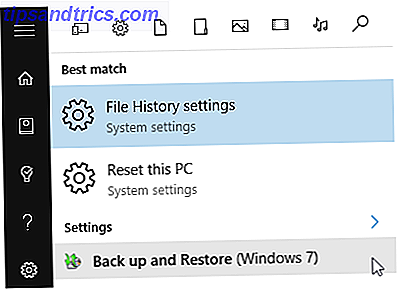
Τώρα θα έχετε αρκετές επιλογές σχετικά με το πού θέλετε να αποθηκεύσετε την εικόνα του συστήματός σας. Επιλέξτε τη μονάδα δίσκου που θέλετε να χρησιμοποιήσετε (ιδανικά ξεχωριστά από το φυσικό δίσκο που δημιουργείται αντίγραφο ασφαλείας) ή τοποθετήστε ένα DVD. Αν πάτε για τη διαδρομή DVD, προετοιμαστείτε για τη χρήση πολλαπλών δίσκων, ανάλογα με το μέγεθος του λειτουργικού συστήματος, τις ρυθμίσεις συστήματος και άλλα σημαντικά αρχεία. Αφού επιλέξετε είτε μονάδα δίσκου είτε δίσκο, πατήστε Επόμενο και ακολουθήστε την επιλογή Έναρξη αντιγράφου ασφαλείας . Τώρα, καθίστε πίσω, κάντε ένα φλιτζάνι τσάι και περιμένετε.
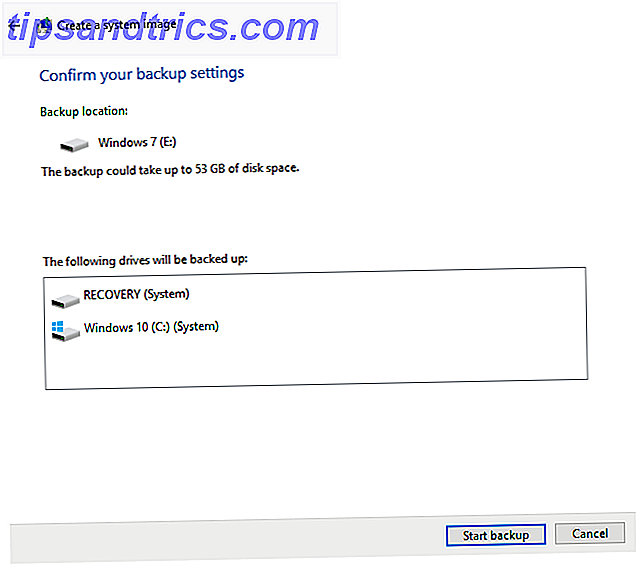
Μόλις ολοκληρωθεί η εικόνα του συστήματος, μπορούμε να επαναφέρουμε το σύστημά σας στο προηγούμενο λειτουργικό σύστημα. Πληκτρολογήστε ανάκτηση στη γραμμή αναζήτησης της Cortana και επιλέξτε την πρώτη επιλογή. Θα πρέπει να δείτε μια επιλογή για επιστροφή στα Windows 7/8 / 8.1 .
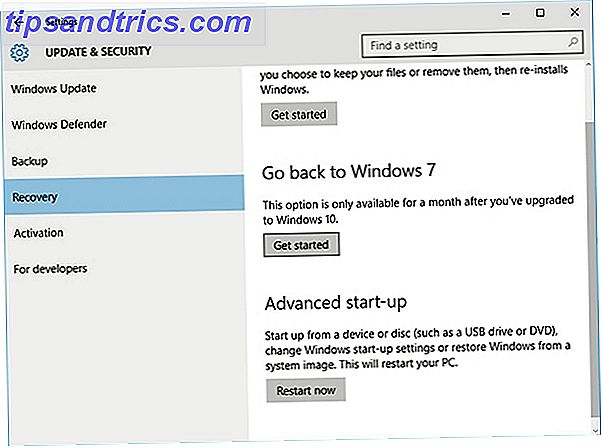
Επιλέξτε αυτό. Στη συνέχεια, θα συναντήσετε ένα παράθυρο διαλόγου με το ερώτημα "γιατί επιστρέφετε;" Κάντε τις επιλογές σας και, στη συνέχεια, πατήστε Enter . Στη συνέχεια, θα σας συμβουλεύσει ότι αυτό μπορεί να διαρκέσει λίγο και ότι ο υπολογιστής σας δεν θα είναι διαθέσιμος για χρήση κατά τη διάρκεια της διαδικασίας επαναφοράς. Πατήστε Επόμενο και επιλέξτε Επιστροφή στα προηγούμενα Windows .
Θα πρέπει τώρα να επανασυνδεθείτε στο παλιό λειτουργικό σας σύστημα, με όλα όσα ακριβώς τα αφήσατε. Σε περίπτωση αποτυχίας αυτής της μεθόδου, μπορείτε να χρησιμοποιήσετε την εικόνα συστήματος που σας συστήσαμε να προετοιμάσετε νωρίτερα.
Χρησιμοποιώντας την εικόνα του συστήματος
Η δωρεάν αναβάθμιση των Windows 10 λειτουργεί δημιουργώντας ένα αντίγραφο του υπάρχοντος κλειδιού προϊόντος και συνδέοντάς το με το υλικό του συστήματος σας. Η Microsoft διατηρεί μια βάση δεδομένων για κάθε ενημερωμένο σύστημα και το υλικό που χρησιμοποιείται για την αναβάθμιση. Έτσι, αναβαθμίζοντας τώρα, έχετε εξασφαλίσει την δωρεάν αναβάθμισή σας και κάνατε μια εικόνα συστήματος του αναβαθμισμένου συστήματος για να μεταβείτε ξανά όταν αποφασίσετε να κάνετε το διακόπτη.
Για να χρησιμοποιήσετε την εικόνα του συστήματος, πληκτρολογήστε ανάκτηση στη γραμμή αναζήτησης του μενού Έναρξη και επιλέξτε την πρώτη επιλογή. Στο νέο παράθυρο επιλέξτε Σύνθετες μεθόδους ανάκτησης, ακολουθούμενη από την επιλογή Χρήση εικόνας συστήματος που δημιουργήσατε νωρίτερα για να ανακτήσετε τον υπολογιστή σας . Ακολουθήστε τις οδηγίες που εμφανίζονται στην οθόνη. Η αποκατάσταση της εικόνας του συστήματος Windows 10 θα επιστρέψει τον υπολογιστή σας στην ακριβή στιγμή της δημιουργίας, δίνοντάς σας ένα όμορφο, νέο λειτουργικό σύστημα Windows 10 για να παίξετε.
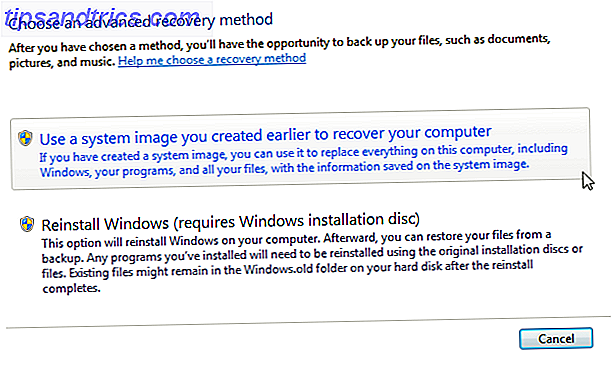
Πρέπει να το κάνω αυτό τον τρόπο;
Εάν δεν είστε αναξιοπαθούντα για τη διατήρηση των αρχείων σας και των ρυθμίσεων του συστήματος, όχι, δεν το κάνετε.
Μπορείτε εύκολα να κατεβάσετε ένα Windows 10 ISO Πώς να κάνετε λήψη των επίσημων αρχείων ISO των Windows χωρίς τη Microsoft Πώς να κάνετε λήψη των επίσημων αρχείων ISO των Windows χωρίς το Microsoft Μπορείτε να κάνετε λήψη των αρχείων εγκατάστασης των Windows χωρίς τη Microsoft. Θα σας δείξουμε ένα hack που σας επιτρέπει να κατεβάσετε αρχεία ISO για οποιαδήποτε έκδοση των Windows 7, των Windows 8.1 και των Windows 10 από την τεχνολογία της Microsoft ... Διαβάστε περισσότερα, γράψτε σε μια εκκίνηση πηγής πολυμέσων Πώς να κάνετε ένα bootable USB, CD ή DVD για να εγκαταστήσετε τα Windows χρησιμοποιώντας ένα αρχείο ISO Πώς να κάνετε ένα bootable USB, CD ή DVD για να εγκαταστήσετε τα Windows χρησιμοποιώντας ένα αρχείο ISO Χρειάζεστε μέσα εγκατάστασης για την επανεγκατάσταση των Windows; Σε αυτό το άρθρο θα σας δείξουμε πού να πάρετε τα αρχεία εγκατάστασης των Windows 7, 8, 8.1 και 10 και πώς να δημιουργήσετε εκ νέου ένα bootable USB, CD ή DVD. Διαβάστε περισσότερα και πραγματοποιήστε μια καθαρή εγκατάσταση. Αυτή η διαδικασία εξαλείφει κάθε πιθανή κλοπή από τα αρχεία και τα προγράμματα οδήγησης παλαιού τύπου που ενδέχεται να αντιμετωπίσετε κατά τη χρήση της διαδικασίας αναβάθμισης του Windows Update. Θα εισαγάγετε την υπάρχουσα άδεια χρήσης κατά την εγκατάσταση των Windows 10 Οι τελευταίες ερωτήσεις ενεργοποίησης και αδειών των Windows 10 Οι τελευταίες ερωτήσεις ενεργοποίησης και αδειών των Windows 10 Μία από τις μεγάλες συγχύσεις των Windows 10 αφορά την αδειοδότηση και την ενεργοποίησή της. Αυτή η Συχνές Ερωτήσεις (FAQ) εξηγεί τι έχει αλλάξει με τα Windows 10 έκδοση 1511 (Ενημέρωση Πτώσης) και μεταφράζει κώδικες σφάλματος που σχετίζονται με την ενεργοποίηση. Διαδικασία ανάγνωσης και η Microsoft πρέπει να αναγνωρίσει και να αποδεχθεί αυτό ως νόμιμο κλειδί.
Μετά την ενημερωμένη έκδοση του Windows 10 της 1511 το περασμένο φθινόπωρο Μια επανεξέταση Insider για την πτώση των Windows 10 Ενημέρωση για μια εσωτερική αναθεώρηση της ενημερωμένης έκδοσης των Windows 10 Fall Η ενημερωμένη έκδοση των Windows 10 Fall περιέχει πολλές μικρές βελτιώσεις, μερικές ενημερώσεις χαρακτηριστικών και μια δέσμη νέων ρυθμίσεων. Σας παρουσιάζουμε τι μπορείτε να περιμένετε και ποιες προεπιλεγμένες ρυθμίσεις μπορεί να θέλετε να προσαρμόσετε. Διαβάστε περισσότερα, μπορείτε τώρα να χρησιμοποιήσετε την υπάρχουσα άδεια χρήσης των Windows 7, 8 ή 8.1 για να ενεργοποιήσετε το νέο λειτουργικό σας σύστημα κατά τη διάρκεια της διαδικασίας εγκατάστασης. Αυτό έχει το ίδιο αποτέλεσμα με την ακολουθία της διαδρομής του Windows Update, δεδομένου ότι στο σύστημα θα δοθεί ένα μοναδικό αναγνωριστικό μηχανής, το οποίο συνδέεται με τη μητρική πλακέτα.
Αν αποφασίσετε να ακολουθήσετε αυτή τη διαδρομή, βεβαιωθείτε ότι έχετε διαθέσει ένα αντίγραφο του παλιού λειτουργικού σας συστήματος για επανεγκατάσταση, καθώς και το κλειδί προϊόντος, καθώς δεν θα υπάρχει επιλογή επαναφοράς.
Επίσης, λάβετε υπόψη ότι όταν επιστρέψετε στο προηγούμενο λειτουργικό σύστημα, θα είναι μια άλλη καθαρή εγκατάσταση, πράγμα που σημαίνει ότι οι ρυθμίσεις του συστήματος και τα αρχεία σας θα έχουν διαγραφεί - εκτός αν έχετε δημιουργήσει αντίγραφα ασφαλείας των ρυθμίσεών σας. Πώς να κάνετε αναβάθμιση στα Windows 10 & Εφαρμογές μαζί σας Πώς να κάνετε αναβάθμιση στα Windows 10 & Λάβετε ρυθμίσεις και εφαρμογές μαζί σας Τα Windows 10 έρχονται και έχετε την επιλογή να κάνετε. Είτε αναβαθμίζετε την υπάρχουσα εγκατάσταση των Windows, είτε μπορείτε να εγκαταστήσετε τα Windows 10 από την αρχή. Σας παρουσιάζουμε πώς να μεταφέρετε τα Windows 10 ... Διαβάστε περισσότερα ή επαναφέρετε την εικόνα του συστήματος που πήραμε νωρίτερα, κάτι που προτείνουμε να κάνετε.
Αυτός είναι ο λόγος για τον οποίο είναι ζωτικής σημασίας να πάρετε μια εικόνα συστήματος του τρέχοντος λειτουργικού σας συστήματος προτού προχωρήσετε σε τυχόν προοπτικές των Windows 10, ανεξάρτητα από το αν σκοπεύετε να κάνετε την τελευταία σας θέση ανάπαυσης.
Και μόλις περάσει, έχει χάσει;
Ναί. Αν αποτύχετε να αναβαθμίσετε κατά τη διάρκεια της καθορισμένης από τη Microsoft χρονοδιάγραμμα που λήγει στις 29 Ιουλίου, είναι κουρτίνες για το δωρεάν αντίγραφο των Windows 10 και θα εξετάσετε ένα κόστος $ 119 για μια λαμπερή νέα άδεια.
Ωστόσο, υπάρχει μια εξαίρεση. Η Microsoft έχει επιβεβαιώσει ότι οι πελάτες χρησιμοποιούν τεχνολογίες υποστήριξης Οι Προοπτικές Υποβοηθούμενης Τεχνολογίας θα Μεταμορφώσουν τις Ζωές Οι Προηγμένες Τεχνολογίες Υποστήριξης θα Μεταμορφώσουν τις Ζωές Διαβάστε Περισσότερα θα συνεχίσουν να λαμβάνουν την αναβάθμιση δωρεάν "για να παραδώσει την προηγούμενη κοινή μας όραμα για την προσβασιμότητα για τα Windows 10."
Η Microsoft πρέπει ακόμη να εξηγήσει πώς αυτοί οι χρήστες βοηθητικής τεχνολογίας θα μπορούν να κάνουν λήψη και / ή αναβάθμιση στα Windows 10 δωρεάν. Θα ήθελα επίσης να μάθω αν αυτή η προσφορά θα επεκταθεί σε εκείνους που ενεργοποιούν βοηθητικές τεχνολογίες μετά τις 29 Ιουλίου.
Εάν είστε "umming και ahhing" για την αναβάθμιση, τώρα είναι η ώρα σας. Μην χάσετε την ευκαιρία να τραβήξετε ένα δωρεάν αντίγραφο των Windows 10 επειδή έχετε ακούσει τις αντιδράσεις των κακών ανατροφοδοτήσεων ή απλά δεν είστε έτοιμοι να αφήσετε πίσω το παλιό λειτουργικό σας σύστημα. Αναβαθμίστε, επαναφέρετε και αφαιρέστε το χρόνο σας!
Θα αναβαθμίσετε πριν από την προθεσμία της 29ης Ιουλίου; Πιστεύετε ότι τα Windows 10 είναι έτοιμα ή θα επιστρέψετε αμέσως; Τα Windows 10 δεν έχουν τίποτα; Ενημερώστε μας παρακάτω!